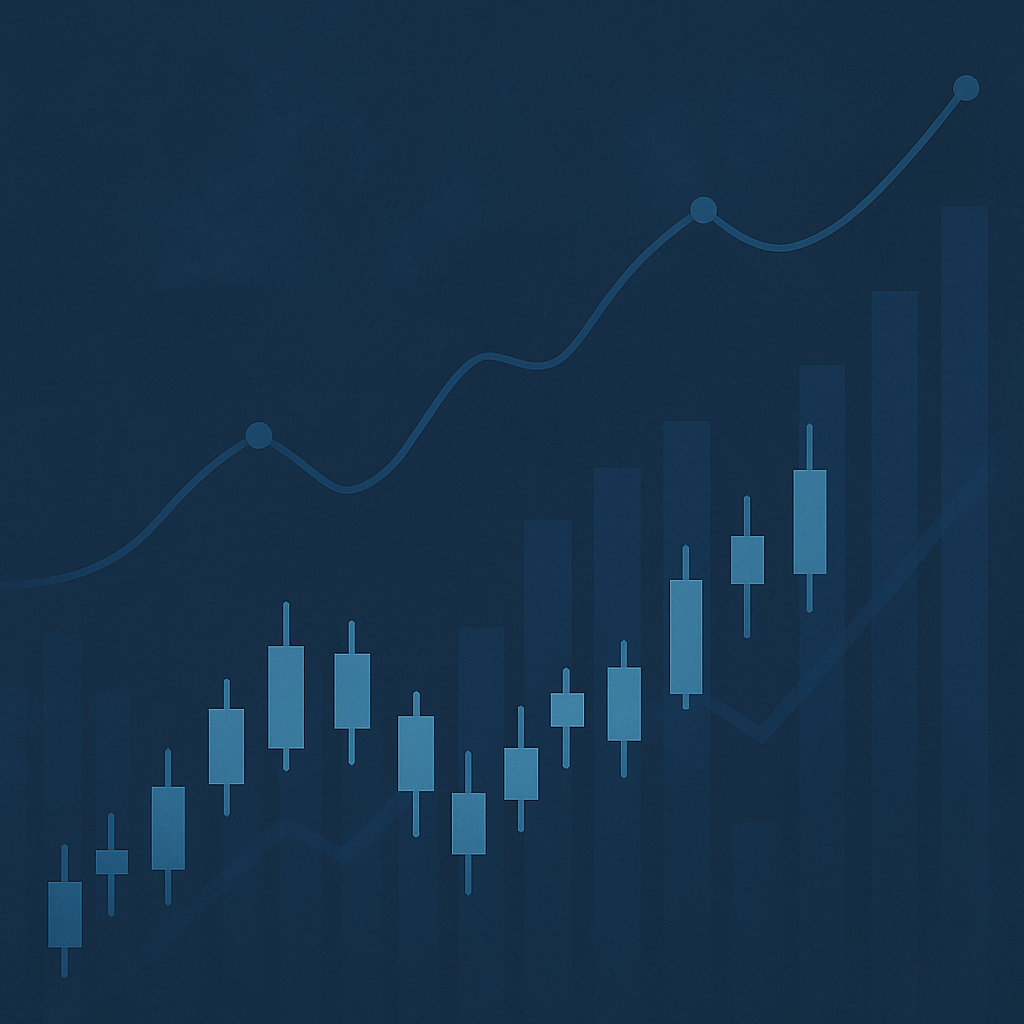Um Fantom (FTM) von MetaMask auf Gate.io zu übertragen, müssen Sie zunächst die FTM-Einzahlungsadresse auf Gate.io kopieren.
Fügen Sie dann diese Adresse in MetaMask ein.
Geben Sie den zu überweisenden Betrag ein und bestätigen Sie die Überweisung.
Um Fantom (FTM) von MetaMask nach Gate.io zu übertragen, wird eine Gassteuer von ~0,001362 bis 0,002531 FTM erhoben.
Diese Gassteuer ist jedoch nicht standardisiert und variiert je nach Blockchain-Stau.
Die Verarbeitung der ftm-Einzahlung in Gate.io dauert in der Regel 1 bis 5 Minuten.
Zwei Möglichkeiten, Fantom von MetaMask an Gate.io zu senden
- Schritte zum Übertragen von Fantom (FTM) von MetaMask auf Gate.io
- Schritte zum Übertragen von Fantom (FTM) von der mobilen MetaMask-Anwendung auf Gate.io mobile Anwendung.
Index du contenu:
Schritte zum Übertragen von Fantom (FTM) von MetaMask auf Gate.io
- Klicken Sie im Gate.io auf „Einzahlung„
- Kopieren Sie die FTM-Einzahlungsadresse
- Öffnen Sie die MetaMask und klicken Sie auf „Senden„
- Fügen Sie die FTM-Einzahlungsadresse ein und geben Sie den Betrag ein
- Bestätigen Sie die Übertragung
- Überprüfen Sie die letzten Überweisungen
1. Klicken Sie im Gate.io auf „Einzahlung„
Melden Sie sich bei Ihrem Gate.io-Konto an, indem Sie Ihre Anmeldeinformationen eingeben.
Für den sofortigen Zugriff können Sie den QR-Code scannen, der auf der Website von der Gate.io Anwendung angezeigt wird.
Als nächstes müssen Sie den Google Authenticator-Code eingeben, um ihn einzugeben.
Nach der Anmeldung sehen Sie oben auf der Webseite weitere Optionen.
In der oberen rechten Ecke der Website sehen Sie Wallet, Order und andere Symbole.
Sie müssen mit der Maus über das „Wallet“ fahren und auf „Funds Overview“ klicken.
2. Kopieren Sie die FTM-Einzahlungsadresse
Jetzt ist der Gesamtwert Ihres Vermögens sichtbar.
Direkt über dem Gesamtwert des Vermögenswerts wird es einige Schaltflächen geben, die Einzahlung, Auszahlung, Handel und Push-Transfer umfassen.
Da Sie Fantom (FTM) auf Gate.io einzahlen, müssen Sie auf „Einzahlung“ klicken.
Wenn Sie auf Einzahlung klicken, gelangen Sie zum Einzahlungsfenster, in dem Sie das Krypto-Asset auswählen müssen.
Klicken Sie auf das Dropdown-Feld „Coin“ und verwenden Sie das Suchfeld, um nach Fantom (FTM) zu suchen.
Sobald Sie Fantom (FTM) gefunden haben, tippen Sie darauf, um die Einzahlungsadresse und den QR-Code anzuzeigen.
Klicken Sie nun auf die Schaltfläche „Kopieren“ oder scannen Sie den QR-Code.
Hinweis: Das Mindesteinzahlungslimit von FTM in Gate.io beträgt 0,0001 FTM.
3. Öffnen Sie die MetaMask und klicken Sie auf „Senden„
Öffnen Sie die MetaMask-Erweiterung und geben Sie Ihr Passwort ein, um es zu entsperren.
Wenn Sie Fantom nicht zu MetaMask hinzugefügt haben, müssen Sie es zuerst hinzufügen.
Stellen Sie sicher, dass Sie sich auf dem Fantom Mainnet befinden. Andernfalls müssen Sie das Netzwerk wechseln.
Direkt unter dem FTM-Guthaben sehen Sie möglicherweise drei Optionen: Kaufen, Senden und Handeln.
Da Sie FTM von Gate.io abheben, klicken Sie auf „Senden„.
4. Fügen Sie die FTM-Einzahlungsadresse ein und geben Sie den Betrag ein
Jetzt müssen Sie die FTM-Einzahlungsadresse einfügen, die Sie in Schritt 2 kopiert haben.
Geben Sie dann den zu übertragenden FTM-Betrag in das Feld Betrag ein.
Klicken Sie abschließend auf „Weiter„.
5. Bestätigen Sie die Übertragung
Durch Klicken auf Weiter wurde die Übertragung gestartet.
Als Ergebnis zeigt Ihnen das MetaMask Wallet die Details der Gassteuer basierend auf Blockchain-Staus an.
Wenn Sie mit dem Gastarif zufrieden sind, klicken Sie auf „Bestätigen„.
Andernfalls seien Sie inaktiv. Der Gastarif wird alle 10-30 Sekunden geändert.
Das ist alles. Sie haben Fantom (FTM) erfolgreich von MetaMask nach Gate.io übertragen.
6. Überprüfen Sie die letzten Überweisungen
Nach einigen Sekunden oder Minuten der Übertragung können Sie die Details der letzten Übertragung überprüfen.
Um die Details der letzten Übertragung in MetaMask zu überprüfen, müssen Sie auf der ersten Seite auf die Registerkarte „Aktivität“ gehen.
Um die letzte Überweisung in Gate.io zu überprüfen, scrollen Sie ein wenig nach unten, wenn Sie sich auf der Seite „Einzahlung“ befinden. Andernfalls gehen Sie zu Portfoliofonds > Übersicht – > Einzahlung.
Schritte zum Übertragen von Fantom (FTM) von der mobilen MetaMask-Anwendung auf die mobile Anwendung Gate.io
- Installieren Gate.io Anwendung
- Tippen Sie auf „Einzahlung„
- Kopieren Sie die FTM-Einzahlungsadresse
- Öffnen Sie die MetaMask und tippen Sie auf „Senden“
- Fügen Sie die FTM-Einzahlungsadresse ein und geben Sie den Betrag ein
- Tippen Sie auf „Senden„
- Überprüfen Sie die letzten Überweisungen
1. Installieren Sie Gate.io Anwendung
Wenn Sie die mobile Anwendung Gate.io bereits installiert haben, können Sie diesen Schritt überspringen.
Gate.io ist sowohl für Android als auch für iOS verfügbar.
Es ist auch als Desktop-Anwendung verfügbar: Windows und Mac OS.
Diejenigen, die eine leichtere Version der Gate.io-Anwendung wünschen, können hier gehen: Android und iOS.
2. Tippen Sie auf „Einzahlung„
Öffnen Sie die Gate.io Anwendung.
Tippen Sie unten auf dem Bildschirm auf „Wallet-Symbol„.
Tippen Sie dann auf die Schaltfläche „Einzahlung“ direkt unter dem Guthaben des Wallet-Kontos.
3. Kopieren Sie die FTM-Einzahlungsadresse
Nachdem Sie auf Einzahlung getippt haben, müssen Sie die zu sendende Münze auswählen.
Verwenden Sie das Suchfeld, um Fantom (FTM) zu finden.
Sobald Sie es gefunden haben, tippen Sie darauf, um die FTM-Einzahlungsadresse anzuzeigen.
Tippen Sie nun auf „Kopieren„, um die Einzahlungsadresse zu kopieren oder den QR-Code zu scannen.
Hinweis: Das Mindesteinzahlungslimit von FTM in Gate.io beträgt 0,0001 FTM.
4. Öffnen Sie die MetaMask und tippen Sie auf „Senden„
Starten Sie die MetaMask-Anwendung.
Wenn Sie Fantom nicht zu MetaMask hinzugefügt haben, müssen Sie es zuerst hinzufügen.
Sie
müssen zu Fantom Mainnet wechseln, wenn Sie sich im anderen Netzwerk befinden.
Dann müssen Sie auf „Senden“ tippen.
5. Fügen Sie die FTM-Einzahlungsadresse ein und geben Sie den Betrag ein
Wenn Sie auf Senden tippen, wird auf der Seite Senden gelandet.
Hier müssen Sie die FTM-Einzahlungsadresse einfügen, die Sie in Schritt 3 kopiert haben, und auf „Weiter“ tippen.
Geben Sie nun die Menge an FTM ein, die Sie an Gate.io senden möchten, und tippen Sie auf „Weiter“.
6. Tippen Sie auf „Senden„
Das Bestätigungsfenster öffnet sich, nachdem Sie auf „Weiter“ getippt haben.
Überprüfen Sie die Details des Gastarifs und tippen Sie auf „Senden“.
7. Überprüfen Sie die letzten Überweisungen
Um die letzten Übertragungen in der MetaMask-Anwendung anzuzeigen, müssen Sie unter „Tokens“ auf fantom (FTM) tippen.
Um die letzten Überweisungen in der Gate.io Anwendung anzuzeigen, tippen Sie auf das Symbol „Letzte Transaktion“ auf der Seite „Einzahlung„.
Schlussfolgerung
Um Fantom (FTM) von MetaMask an Gate.io zu senden, benötigen Sie lediglich die Gate.io FTM-Einzahlungsadresse und genügend FTM in MetaMask.
Stellen Sie sicher, dass Sie auf beiden Seiten dasselbe Netzwerk auswählen. Und seien Sie im entsprechenden Netzwerk in Ihrer MetaMask, um das zu sendende FTM anzuzeigen.
Um Ihre Gate.io-Konten sicherer zu machen, können Sie die Anwendung Gate.io Validator installieren und verwenden.
Sie
können die Transaktionsdetails auch auf ftmscam.com anzeigen, indem Sie die Transaktions-ID eingeben.